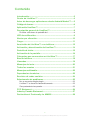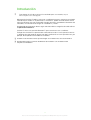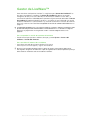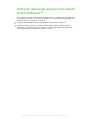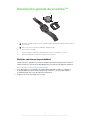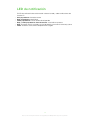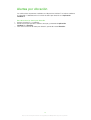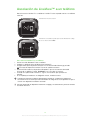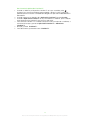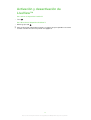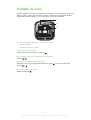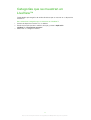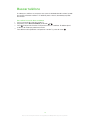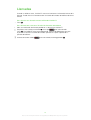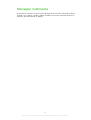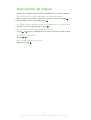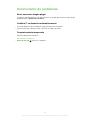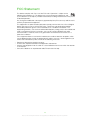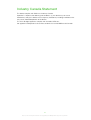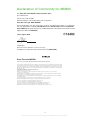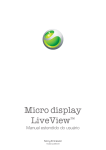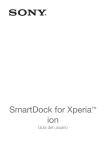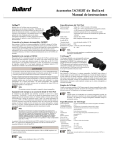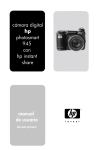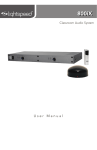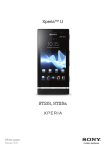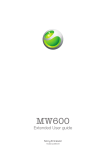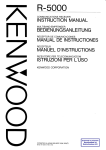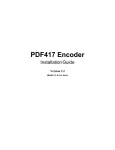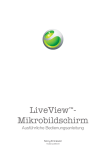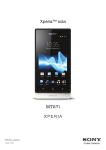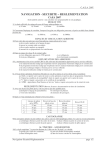Download ÿþS o n y E r i c s s o n M o b i l e C o m m u n i c a t i o n s A B
Transcript
Micropantalla LiveView™ Guía del usuario ampliada Contenido Introducción..................................................................................3 Gestor de LiveWare™ .................................................................4 Antes de descargar aplicaciones desde Android Market™.....5 Código de barras..........................................................................6 Aplicación LiveView™ .................................................................7 Descripción general de LiveView™............................................8 Distintas soluciones de portabilidad....................................................8 LED de notificación......................................................................9 Alertas por vibración..................................................................10 Carga...........................................................................................11 Asociación de LiveView™ a un teléfono..................................12 Activación y desactivación de LiveView™...............................14 Pantalla de inicio........................................................................15 Activación de la pantalla............................................................16 Categorías que se muestran en LiveView™............................17 Buscar teléfono .........................................................................18 Llamadas.....................................................................................19 Mensajes de texto......................................................................20 Todos los eventos .....................................................................21 Mensajes multimedia.................................................................22 Reproductor de música.............................................................23 Servicios de redes sociales.......................................................24 Solucionador de problemas......................................................25 No se encuentra ningún plugin..........................................................25 LiveView™ se desactiva automáticamente........................................25 Comportamiento inesperado.............................................................25 FCC Statement...........................................................................26 Industry Canada Statement......................................................27 Declaration of Conformity for MN800 .....................................28 2 Esta es una versión para Internet de esta publicación. © Imprimir sólo para uso privado. Introducción Para obtener la Guía de usuario más actualizada para su accesorio, vaya a www.sonyericsson.com/support. Micropantalla LiveView™ refleja y muestra en su teléfono los eventos, para que no se pierda nada de lo que suceda. En la pantalla de su LiveView™, puede ver notificaciones como mensajes de texto, mensajes multimedia, llamadas entrantes, recordatorios de eventos de calendario, actualizaciones de amigos en Facebook™ y tweets. Usted decide qué elementos desea seguir seleccionando las categorías de notificación en la Aplicación LiveView™. LiveView™ utiliza una conexión Bluetooth™ para comunicarse con su teléfono. El dispositivo LiveView™ le permite abrir notificaciones tanto en la mini pantalla como en su teléfono para que pueda en primer lugar leer la notificación en la mini pantalla antes, por ejemplo, de responder a ella mediante su teléfono. LiveView™ solo muestra eventos que tienen lugar en su teléfono tras conectar LiveView™. Esta guía del usuario se centra en la utilización de LiveView™ con un teléfono móvil Sony Ericsson Android™. 3 Esta es una versión para Internet de esta publicación. © Imprimir sólo para uso privado. Gestor de LiveWare™ Antes de utilizar el dispositivo LiveView™, asegúrese que el Gestor de LiveWare™ se encuentra instalado en su teléfono. El Gestor de LiveWare™ detecta accesorios inteligentes de Sony Ericsson e identifica el software que se debe usar con ellos. A continuación le llevará a Android Market™ para descargar el software adecuado. El Gestor de LiveWare™ requiere Android™ versión 2.0 o superior. Si está utilizando una versión anterior a Android™ 2.0 (normalmente 1.6), necesita actualizarla a la versión de software oficial más reciente. Consulte Para comprobar la versión de software del teléfono en la página 4. Si el Gestor de LiveWare™ no se encuentra instalado en su teléfono, debe descargarlo buscando pname:com.sonyericsson.extras.liveware en Android Market™ o escaneando el código de barras que se proporciona en esta guía del usuario. Consulte Código de barras en la página 6. • Para comprobar la versión de software del teléfono Desde el menú principal de su teléfono, busque y puntee Ajustes > Acerca del teléfono > Versión del firmware. • Para actualizar el software de su teléfono Consulte el sitio web de asistencia de Sony Ericsson en www.sonyericsson.com/support y siga las instrucciones. El proceso de actualización borra todos los datos de usuario, incluyendo las aplicaciones descargadas. Asegúrese de realizar una copia de seguridad de los datos importantes que haya almacenado en el teléfono antes de actualizar el software. 4 Esta es una versión para Internet de esta publicación. © Imprimir sólo para uso privado. Antes de descargar aplicaciones desde Android Market™ Antes de descargar aplicaciones desde Android Market™, asegúrese de que dispone de una conexión a Internet y una cuenta en Google™. Es posible que necesite también una tarjeta de memoria insertada en su teléfono. Puede que Android Market™ no esté disponible en todos los países o regiones. Cuando descargue contenido a su teléfono, podría cobrársele por la cantidad de datos transferidos a su teléfono. Póngase en contacto con su operador para obtener información acerca de las tarifas de transferencia de datos en su país. 5 Esta es una versión para Internet de esta publicación. © Imprimir sólo para uso privado. Código de barras El código de barras en 2D que se muestra a continuación le ayuda a descargar la aplicación Gestor de LiveWare™ de Android Market™. Los escáneres ópticos como Barcode Scanner o NeoReader™ pueden leer este código de barras. Antes de utilizar el escáner, asegúrese de que dispone de una conexión a Internet. El escáner de código de barras se encuentra preinstalado en su teléfono, o bien, disponible de forma gratuita en Android Market™. 1 2 3 Para descargar el Gestor de LiveWare™ mediante un escáner de código de barras Desde el menú principal de su teléfono, busque y puntee su aplicación de escáner, por ejemplo, NeoReader™. Para escanear el código de barras, coloque todo el código de barras dentro del visor. Cuando el escáner reconozca el código de barras, puntee Continuar. Será dirigido a la aplicación del Gestor de LiveWare™ en Android Market™. Siga las instrucciones que aparecen en pantalla de su teléfono. Si utiliza un escáner de código de barras diferente las instrucciones podrían variar. 6 Esta es una versión para Internet de esta publicación. © Imprimir sólo para uso privado. Aplicación LiveView™ La Aplicación LiveView™ de su teléfono le ayuda a conectar o desconectar el dispositivo LiveView™ y seleccionar las categorías de notificación que desea que se muestren en el dispositivo. La Aplicación LiveView™ también le permite aplicar los ajustes de Facebook™ y Twitter™, activar o desactivar la función de vibración de LiveView™ y establecer todas las notificaciones en LiveView™ como leídas. LiveView™ necesita asociarse a su teléfono, para ello necesita instalar la Aplicación LiveView™ en su teléfono. El Gestor de LiveWare™ de su teléfono le ayuda a identificar, descargar e instalar la Aplicación LiveView™. Consulte Para instalar la Aplicación LiveView™ en la página 13. También puede descargar la Aplicación LiveView™ buscando pname:com.sonyericsson.extras.liveview en Android Market™. • Para acceder a la Aplicación LiveView™ Desde el menú principal de su teléfono, busque y puntee la Aplicación LiveView™. 7 Esta es una versión para Internet de esta publicación. © Imprimir sólo para uso privado. Descripción general de LiveView™ 2 1 3 4 5 1 Encender o apagar / modo asociación / pantalla activada o desactivada / LED de notificación (diodo emisor de luz) 2 Atrás / seleccionar / reproductor multimedia / pantalla activada 3 Conector para el cargador 4 Soporte: enganche el dispositivo LiveView™ donde lo desee, por ejemplo, en su ropa 5 Correa muñequera: lleve el dispositivo LiveView™ en su muñeca Distintas soluciones de portabilidad Puede utilizar un soporte o una correa muñequera para llevar el dispositivo LiveView™. Puede cambiar las soluciones de portabilidad con el fin de cumplir diferentes objetivos. 1 2 Para cambiar las soluciones de portabilidad Para desenganchar, por ejemplo, el soporte del dispositivo LiveView™, introduzca la uña del dedo en la unión entre el dispositivo LiveView™ y el marco del soporte a un lado del dispositivo y tire del enganche firmemente. Enganche la correa muñequera en su lugar. 8 Esta es una versión para Internet de esta publicación. © Imprimir sólo para uso privado. LED de notificación El LED de notificación ofrece información sobre el estado y sobre notificaciones de LiveView™. • • • • • • Azul parpadeante: llamada entrante Rojo parpadeante: batería baja Verde parpadeante: nueva notificación disponible Rojo y verde parpadeante alternativamente: asociación en proceso Rojo: la batería se está cargando y el nivel de batería se encuentra entre bajo y lleno Verde: la batería se encuentra completamente cargada 9 Esta es una versión para Internet de esta publicación. © Imprimir sólo para uso privado. Alertas por vibración Las notificaciones importantes recibidas en el dispositivo LiveView™ se indican mediante una vibración. Puede desactivar la función de alerta por vibración en la Aplicación LiveView™. 1 2 3 Para desactivar las alertas por vibración Conecte LiveView™ a su teléfono. Desde el menú principal de su teléfono, busque y punteando la Aplicación LiveView™ > Vibración. Para activar la función de alerta por vibración, puntee de nuevo Vibración. 10 Esta es una versión para Internet de esta publicación. © Imprimir sólo para uso privado. Carga Antes de utilizar el dispositivo LiveView™ por primera vez, necesita cargarlo durante aproximadamente 2 horas hasta que el LED de notificación se vuelva verde. 11 Esta es una versión para Internet de esta publicación. © Imprimir sólo para uso privado. Asociación de LiveView™ a un teléfono Necesita asociar LiveView™ a su teléfono. LiveView™ solo se puede asociar a un teléfono cada vez. LiveView™ en modo asociación LiveView™ conectándose: puede que necesite introducir un código de acceso de asociación 0000 1 2 3 4 5 6 Para asociar LiveView™ a su teléfono Active la función Bluetooth™ de su teléfono. Coloque su teléfono cerca del dispositivo LiveView™. Asegúrese de que el dispositivo LiveView™ está desactivado. Mantenga pulsado hasta que el dispositivo LiveView™ entre en modo asociación. Se enumerarán todos los dispositivos Bluetooth™ que se encuentren dentro del alcance de su teléfono. Puntee LiveView™ en la lista que se muestra. Cuando se le pida añadir LiveView™, siga las instrucciones que aparecen en pantalla. Si se le pide que introduzca un código de acceso, introduzca 0000. Cuando haya asociado su teléfono al dispositivo LiveView™, su teléfono recordará esta asociación. No es necesario que vuelva a introducir el código de acceso la próxima vez que se conecte a un dispositivo LiveView™ asociado. Si la asociación falla, el dispositivo LiveView™ se apaga y necesita reiniciar y entrar en el modo asociación de nuevo. 12 Esta es una versión para Internet de esta publicación. © Imprimir sólo para uso privado. 1 2 3 4 5 6 Para instalar la Aplicación LiveView™ Cuando su teléfono y el dispositivo LiveView™ se hayan asociado, pulse , aparecerá una ventana emergente preguntándole si desea instalar la aplicación preferida para el accesorio. Puntee Sí. Será dirigido a la aplicación Android Market™ del teléfono. Cuando aparezcan los detalles de la Aplicación LiveView™, puntee Instalar. Cuando la Aplicación LiveView™ se haya instalado en su teléfono, pulse cualquier tecla del dispositivo LiveView™ para iniciar la aplicación. Para conectar LiveView™ a su teléfono, diríjase al menú principal de su teléfono, a continuación busque y puntee la Aplicación LiveView™ > Administrar LiveView™. Busque y puntee LiveView™ . Para desconectar, puntee de nuevo LiveView™ . 13 Esta es una versión para Internet de esta publicación. © Imprimir sólo para uso privado. Activación y desactivación de LiveView™ • Para activar el dispositivo LiveView™ Pulse . • Para desactivar el dispositivo LiveView™ Mantenga pulsado . Antes de desactivar el dispositivo LiveView™, asegúrese de que la pantalla se encuentra activada. Consulte Para activar la pantalla en la página 16. 14 Esta es una versión para Internet de esta publicación. © Imprimir sólo para uso privado. Pantalla de inicio Puede navegar a través de las categorías de notificación, como mensajería, servicios de redes sociales, canales de información, llamadas y elementos de calendario desde la pantalla de inicio de LiveView™, en función de los ajustes de su teléfono. 1 2 3 1 Hora: la información sobre la hora se sincroniza con su teléfono 2 Estado de la batería 3 Número de notificaciones no leídas • Vaya a la pantalla de inicio Active el dispositivo LiveView™ y presione • Para navegar a través de categorías de notificación Puntee o . • • . Para abrir una categoría de notificación Desplácese hasta una categoría de notificación y pulse puntee o . . Para leer la notificación, Vuelva a la pantalla de inicio Mantenga pulsado . 15 Esta es una versión para Internet de esta publicación. © Imprimir sólo para uso privado. Activación de la pantalla La pantalla de su dispositivo LiveView™ se desactiva tras un corto periodo de tiempo si no se utiliza. Esto ahorra energía y protege su información personal. Cuando tenga una nueva notificación, se le notificará mediante el LED y una vibración. Siempre y cuando la función de alerta se encuentre activada. Si la pantalla se encuentra desactivada, necesita activarla de nuevo para ver las notificaciones. 1 2 Para activar la pantalla Asegúrese de que el dispositivo LiveView™ está activado. Pulse cualquier tecla del dispositivo LiveView™. 16 Esta es una versión para Internet de esta publicación. © Imprimir sólo para uso privado. Categorías que se muestran en LiveView™ Puede decidir qué categorías de notificación desea que se muestren en su dispositivo LiveView™. 1 2 3 Para seleccionar categorías que se muestran en LiveView™ Conecte el dispositivo LiveView™ a su teléfono. Desde el menú principal de su teléfono, busque y puntee la Aplicación LiveView™ > Personalizar mosaicos. Seleccione sus categorías favoritas. 17 Esta es una versión para Internet de esta publicación. © Imprimir sólo para uso privado. Buscar teléfono Si sabe que su teléfono se encuentra cerca pero ha olvidado donde lo colocó, puede encontrarlo utilizando LiveView™. El teléfono pitará o vibrará, de modo que pueda encontrarlo. 1 2 3 4 Para utilizar la función Buscar teléfono Vaya a la pantalla de inicio de LiveView™. Desplácese hasta Buscar teléfono punteando o . Pulse . El dispositivo LiveView™ empezará a buscar su teléfono. El teléfono pitará o vibrará, de modo que pueda encontrarlo. Para detener la búsqueda de su dispositivo LiveView™, pulse de nuevo . 18 Esta es una versión para Internet de esta publicación. © Imprimir sólo para uso privado. Llamadas Cuando su teléfono suena, LiveView™ muestra el nombre o el número del emisor de la llamada. Puede silenciar la llamada o abrir el historial de llamadas del teléfono de forma remota. • 1 2 3 Para silenciar una llamada entrante utilizando LiveView™ Pulse . Para abrir de forma remota el historial de llamadas del teléfono Abra una notificación de llamada perdida en su dispositivo LiveView™. Desplácese hacia abajo punteando hasta que esté seleccionado. Pulse . Si el teléfono se encuentra bloqueado, necesita desbloquearlo para que la pantalla se active. El historial de llamadas aparece en la parte superior de la pantalla del teléfono. Si desea retroceder cuando esté seleccionado, mantenga pulsado . 19 Esta es una versión para Internet de esta publicación. © Imprimir sólo para uso privado. Mensajes de texto Cuando su teléfono recibe un mensaje de texto, puede comprobar la información del emisor y el contenido del mensaje en su dispositivo LiveView™. También puede abrir de forma remota el mensaje de su teléfono. 1 2 3 4 1 2 3 Para leer mensajes de texto en el dispositivo LiveView™ Desplácese hasta punteando o . Para entrar en la bandeja de entrada de los mensajes, pulse Para seleccionar el mensaje que desea leer, puntee o . Para leer el mensaje, puntee o . . Para abrir de forma remota un mensaje de texto de su teléfono Abra un mensaje de texto en LiveView™. Desplácese hacia abajo punteando hasta que esté seleccionado. Pulse . Si el teléfono se encuentra bloqueado, necesita desbloquearlo para que la pantalla se active. El mensaje deseado aparece en la parte superior de la pantalla del teléfono. Si desea retroceder cuando esté seleccionado, mantenga pulsado . 20 Esta es una versión para Internet de esta publicación. © Imprimir sólo para uso privado. Todos los eventos La función Todos los eventos recopila notificaciones para todas las categorías de eventos que se muestran en LiveView™. 21 Esta es una versión para Internet de esta publicación. © Imprimir sólo para uso privado. Mensajes multimedia Su dispositivo LiveView™ muestra la parte de texto de los mensajes multimedia. Si desea acceder a las imágenes, sonidos o vídeos enviados en mensajes multimedia, diríjase a la aplicación de mensajería de su teléfono. 22 Esta es una versión para Internet de esta publicación. © Imprimir sólo para uso privado. Reproductor de música Puede utilizar LiveView™ para controlar el reproductor de música de su teléfono. 1 2 Para abrir de forma remota el reproductor de música del teléfono Desde la pantalla de inicio de su dispositivo LiveView™, mantenga pulsado Para reproducir una pista del teléfono, pulse . • Para poner en pausa de forma remota el reproductor de música del teléfono Cuando haya música reproduciéndose, pulse . • Para cambiar el volumen del reproductor de música o mientras el reproductor de música se encuentre en funcionamiento. Puntee • Para moverse entre pistas o . Puntee • Para salir del reproductor de música Mantenga pulsado . 23 Esta es una versión para Internet de esta publicación. © Imprimir sólo para uso privado. . Servicios de redes sociales LiveView™ le proporciona notificaciones en tiempo real de actualizaciones tanto de Facebook™ como de Twitter™. Puede acceder a sus ajustes de servicio de redes sociales desde la Aplicación LiveView™ de su teléfono para, por ejemplo, filtrar notificaciones de un amigo en particular. 1 2 3 1 2 3 Para ver las notificaciones del servicio de redes sociales Desplácese hasta un servicio de redes sociales, por ejemplo, . Pulse . o . Para leer la notificación, puntee 2 1 2 3 4 o Para abrir de forma remota un evento de red social del teléfono Abra una notificación de red social en su dispositivo LiveView™. Desplácese hacia abajo punteando hasta que esté seleccionado. Pulse . Si el teléfono se encuentra bloqueado, necesita desbloquearlo para que la pantalla se active. El evento deseado aparece en la parte superior de la pantalla del teléfono. Si desea retroceder cuando 1 , punteando esté seleccionado, mantenga pulsado . Para acceder sus ajustes de Facebook™ Desde el menú principal de su teléfono, busque y puntee la Aplicación LiveView™ > Personalizar mosaicos > Facebook. Inicie sesión en su cuenta. Seleccione una opción. Para descargar un plugin desde Android Market™ Desde su teléfono, busque y puntee el Gestor de LiveWare™. Desde la lista que aparece, puntee LiveView™ . Puntee Aplicación LiveView™. Cuando emerja una ventana, puntee Buscar plugins. Los plugins disponibles se muestran en la aplicación Android Market™. Seleccione los plugins que desee instalar y siga las instrucciones que aparecen en la pantalla. También puede descargar complementos buscando Extends:com.sonyericsson.extras.liveview. en Android Market™. 24 Esta es una versión para Internet de esta publicación. © Imprimir sólo para uso privado. Solucionador de problemas No se encuentra ningún plugin En algunos tipos de teléfonos o en algunos países es posible que no exista ningún plugin disponible para la Aplicación LiveView™. LiveView™ se desactiva automáticamente • El nivel de batería es demasiado bajo. Cargue el dispositivo LiveView™. • Error de asociación. Necesita volver a entrar en el modo asociación. Comportamiento inesperado Reinicie el dispositivo LiveView™. • Para reiniciar LiveView™ durante 15 segundos. Mantenga pulsado 25 Esta es una versión para Internet de esta publicación. © Imprimir sólo para uso privado. FCC Statement This device complies with Part 15 of the FCC rules. Operation is subject to the following two conditions: (1) This device may not cause harmful interference, and (2) This device must accept any interference received, including interference that may cause undesired operation. Any change or modification not expressly approved by Sony Ericsson may void the user's authority to operate the equipment. This equipment has been tested and found to comply with the limits for a Class B digital device, pursuant to Part 15 of the FCC Rules. These limits are designed to provide reasonable protection against harmful interference in a residential installation. This equipment generates, uses and can radiate radio frequency energy and, if not installed and used in accordance with the instructions, may cause harmful interference to radio communications. However, there is no guarantee that interference will not occur in a particular installation. If this equipment does cause harmful interference to radio or television reception, which can be determined by turning the equipment off and on, the user is encouraged to try to correct the interference by one or more of the following measures: • • • • Reorient or relocate the receiving antenna. Increase the separation between the equipment and receiver. Connect the equipment into an outlet on a circuit different from that to which the receiver is connected. Consult the dealer or an experienced radio/TV technician for help. 26 Esta es una versión para Internet de esta publicación. © Imprimir sólo para uso privado. Industry Canada Statement This device complies with RSS-210 of Industry Canada. Operation is subject to the following two conditions: (1) this device may not cause interference, and (2) this device must accept any interference, including interference that may cause undesired operation of the device. This Class B digital apparatus complies with Canadian ICES-003. Cet appareil numérique de la classe B est conforme à la norme NMB-003 du Canada. 27 Esta es una versión para Internet de esta publicación. © Imprimir sólo para uso privado. Declaration of Conformity for MN800 We, Sony Ericsson Mobile Communications AB of Nya Vattentornet SE-221 88 Lund, Sweden declare under our sole responsibility that our product Sony Ericsson type DGA-0004001 and in combination with our accessories, to which this declaration relates is in conformity with the appropriate standards EN 300 328:V1.7.1, EN 301 489-17:V2.1.1 and EN 60 950-1:2006 following the provisions of, Radio Equipment and Telecommunication Terminal Equipment directive 1999/5/EC. Lund, August 2010 Jacob Sten, Head of Product Business Unit Accessories Cumplimos los requisitos de la Directiva R&TTE (1999/5/EC). Sony Ericsson MN800 Prior to use, please read the Important information leaflet separately provided. This User guide is published by Sony Ericsson Mobile Communications AB or its local affiliated company, without any warranty. Improvements and changes to this User guide necessitated by typographical errors, inaccuracies of current information, or improvements to programs and/or equipment, may be made by Sony Ericsson Mobile Communications AB at any time and without notice. Such changes will, however, be incorporated into new editions of this User guide. All rights reserved. ©Sony Ericsson Mobile Communications AB, 2010 Publication number: 1245-8225.2 Bluetooth is a trademark or a registered trademark of Bluetooth SIG Inc. and any use of such mark by Sony Ericsson is under license. Interoperability and compatibility among Bluetooth™ devices varies. Device generally supports products utilizing Bluetooth spec. 1.2 or higher, and Headset or Handsfree profile. The Liquid Identity logo, LiveWare and LiveView are trademarks or registered trademarks of Sony Ericsson Mobile Communications AB. Sony and "make.believe" are trademarks or registered trademarks of Sony Corporation. Android and Android Market are trademarks or registered trademarks of Google, Inc. Facebook is a trademark or registered trademark of Facebook, Inc. Twitter is a trademark or a registered trademark of Twitter, Inc. Ericsson is a trademark or registered trademark of Telefonaktiebolaget LM Ericsson. NeoReader is a trademark or registered trademark of NeoMedia Technologies Inc. All illustrations are for illustration only and may not accurately depict the actual accessory. 28 Esta es una versión para Internet de esta publicación. © Imprimir sólo para uso privado.